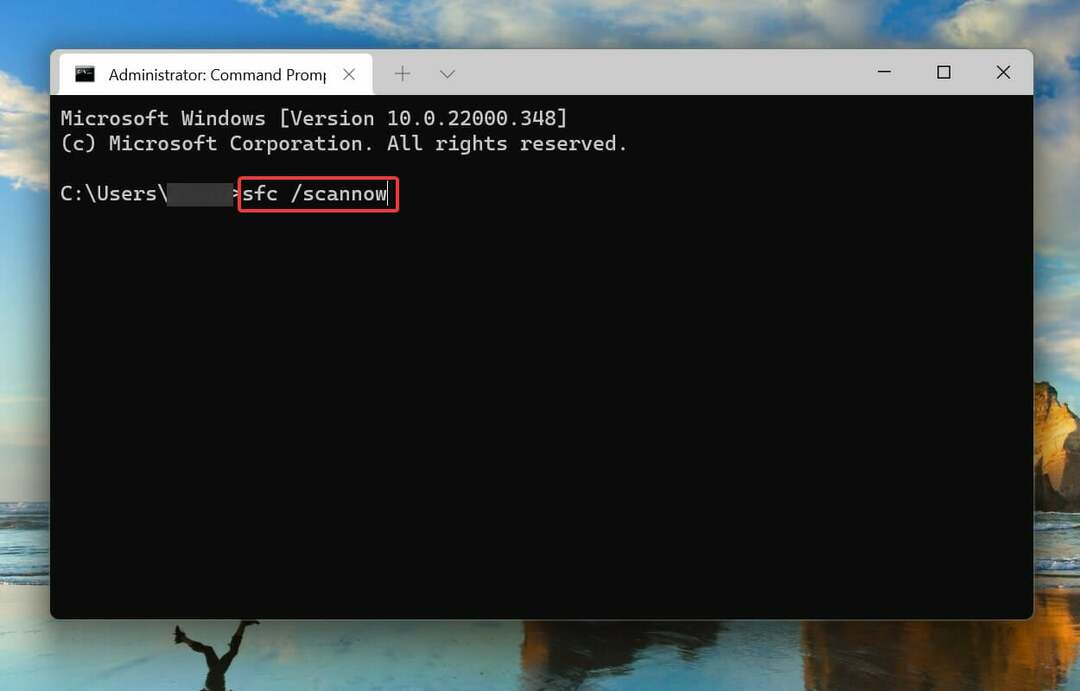Ventoy ist Ihre schnelle und benutzerfreundliche Komplettlösung
- Eines der nützlichsten Dienstprogramme auf einem Computer ist die Möglichkeit, ein bootfähiges USB-Laufwerk zu erstellen.
- Mit diesem Tool können Sie eine bootfähige Version eines beliebigen Betriebssystems erstellen und diese von einem USB-Laufwerk ausführen.
- Es stehen so viele Optionen zur Verfügung, aber in diesem Handbuch erfahren Sie, wie Sie Ventoy herunterladen und installieren können.

XINSTALLIEREN, INDEM SIE AUF DIE DOWNLOAD-DATEI KLICKEN
- Laden Sie Fortect herunter und installieren Sie es auf Ihrem PC.
- Starten Sie den Scanvorgang des Tools um nach beschädigten Dateien zu suchen, die die Ursache Ihres Problems sind.
- Klicken Sie mit der rechten Maustaste auf Starten Sie die Reparatur damit das Tool den Reparaturalgorithmus starten konnte.
- Fortect wurde heruntergeladen von 0 Leser diesen Monat.
Wenn Sie wollen Erstellen Sie mehrere bootfähige USB-Laufwerke, Ventoy ist das Werkzeug, das Ihnen helfen kann. Bootfähige USB-Laufwerke sind eine einfache Möglichkeit, ein Betriebssystem auf einem USB-Stick mitzuführen.
Sie eignen sich auch hervorragend zur Fehlerbehebung bei Computern, da Sie damit einen Computer starten und auf die Dateien auf Ihrer Festplatte zugreifen können, ohne das vorhandene Betriebssystem zu beeinträchtigen.
Der Hauptgrund für die Erstellung mehrerer bootfähiger USB-Laufwerke besteht darin, über ein Backup zu verfügen, das Sie für den Fall verwenden können, dass Ihr primärer Computer ausfällt.
Eine andere Möglichkeit besteht darin, für jedes von Ihnen verwendete Betriebssystem ein bootfähiges USB-Laufwerk zu haben und zwischen ihnen zu wechseln oder einfach eines davon als Backup aufzubewahren, für den Fall, dass mit einem Ihrer Computer etwas schief geht.
Unterstützt Ventoy Windows 10 und 11?
Ja, Ventoy ist mit Windows 10 und 11 kompatibel. Da es unter Windows 10 kein Ventoy-Verzeichnis gibt, müssen Sie eines erstellen. Windows 11 ist etwas knifflig damit System Anforderungen Sie können sie jedoch während der Installation trotzdem umgehen.
Es unterstützt sowohl 32-Bit- als auch 64-Bit-Prozessoren. Achten Sie daher beim Herunterladen darauf, eine Option auszuwählen, die mit Ihrem Gerät kompatibel ist.
Ist die Ventoy-Software sicher?
Die Ventoy-Software ist kostenlos und Open Source. Für die Installation und Ausführung auf Ihrem Computer sind keine besonderen Berechtigungen oder Administratorrechte erforderlich, was bedeutet, dass die Leistung Ihres Systems überhaupt nicht beeinträchtigt wird.
Außerdem müssen Sie keine Änderungen oder Anpassungen an den Einstellungen Ihres Computers oder Betriebssystems vornehmen.
Einige Programme, die Sie auf Ihrem Computer installieren, können Malware oder Viren enthalten, die Ihrem Gerät schaden könnten, wenn sie nicht regelmäßig aktualisiert werden.
Deshalb sollten Sie immer Installieren Sie ein Antivirenprogramm und halten Sie es auf dem neuesten Stand, um verdächtige Anwendungen so schnell wie möglich nach der Entdeckung von Ihrem System zu entfernen.
Wie kann ich Ventoy herunterladen und installieren?
- Gehen Sie zu GitHub und Laden Sie Ventoy herunter für Ihr Betriebssystem.
- Entpacken Sie die Datei und suchen Sie sie Ventoy2Disk und führen Sie es aus.
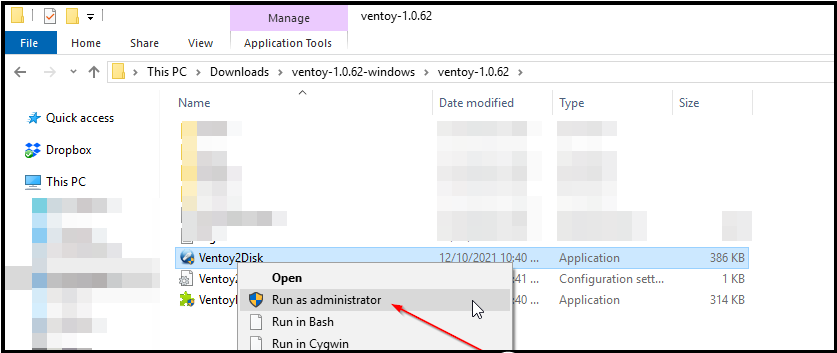
- Wählen Sie nun das USB-Laufwerk aus, auf dem Sie es installieren möchten.

- Drücke den Installieren Taste.

- Sie können jetzt alle ISO-Image-Dateien, die Sie möglicherweise haben, auf das USB-Laufwerk kopieren.
Erinnere dich an Sichern Sie alle Ihre Dateien vor der Installation, da alle Daten verloren gehen.
- So erhalten Sie eine für Tablets optimierte Taskleiste auf Ihrem Steam Deck
- Was ist Uhelper.exe und sollten Sie es deinstallieren?
- So deinstallieren Sie Apps schnell aus dem Microsoft Store
- So erhalten Sie Samsung Quick Share auf jedem Windows 11-PC
- Fix: Qbittorrent stürzt unter Windows 11 ab [5 Fixes]
Was ist besser Ventoy oder Rufus?
Die Antwort lautet: Es kommt darauf an. Für die meisten Leute, Rufus wird die bessere Wahl sein. Rufus ist ein kostenloses Dienstprogramm, das bootfähige Windows-USB-Laufwerke und andere USB-Sticks aus einer ISO-Datei erstellen kann.
Es ist schneller als das Microsoft-Tool, funktioniert auf mehr Systemen und unterstützt auch UEFI-Booten. Rufus benötigt keinen Installationsprozess oder zusätzliche DLLs. Darüber hinaus kann die tragbare Version direkt von einem USB-Flash-Laufwerk ausgeführt werden, ohne Spuren auf dem Host-Computer zu hinterlassen.
Mit Ventoy können Benutzer Dateien direkt auf dem USB-Laufwerk kopieren und einfügen, ohne sie extrahieren zu müssen. Es ermöglicht Ihnen, mehrere bootfähige Betriebssystem-Images aus einer einzigen ISO-Datei auf Ihrem PC zu erstellen.
Der Hauptvorteil der Verwendung von Ventoy besteht darin, dass Sie Zeit und Geld sparen können, da Sie keine Ausgaben tätigen müssen Sparen Sie Geld, wenn Sie jedes Mal einen weiteren USB-Stick kaufen, wenn Sie mehrere bootfähige Laufwerke von einer einzigen ISO erstellen möchten Datei.
Während Sie noch hier sind, können Sie auch andere erkunden Tools zum Erstellen von Multiboot-USB-Laufwerken. Außerdem mit einem Antivirenprogramm für Ihren USB-Stick trägt dazu bei, Ihr System vor externen Speicherquellen zu schützen.
Haben Sie Ventoy installiert? Wir würden gerne Ihre bisherigen Erfahrungen im Kommentarbereich unten hören.
Treten immer noch Probleme auf?
GESPONSERT
Wenn die oben genannten Vorschläge Ihr Problem nicht gelöst haben, kann es sein, dass auf Ihrem Computer schwerwiegendere Windows-Probleme auftreten. Wir empfehlen die Wahl einer All-in-One-Lösung wie Festung um Probleme effizient zu beheben. Klicken Sie nach der Installation einfach auf Anzeigen und Reparieren Taste und dann drücken Starten Sie die Reparatur.